word2010是一款不错的软件,但是word2010怎么快速分页?相信经常使用word2010的小伙伴来说还有点难度,接下来小编就来给大家详细讲解一下具体方法。
word2010中快速分页的步骤如下:
步骤一:先在word文档中编辑好文字。

步骤二:一般我们用的是空行的办法,不过这样既不简洁也很麻烦。

步骤三:在“页面布局”的选项卡上的”页面设置“选项组中,单击”分隔符“。

步骤四:选中”分页符“栏中的第一行”分页符“。就出现了新的一页。

步骤五:我们可以选择分节符中的”奇数页“,例如从第一页到第三页。
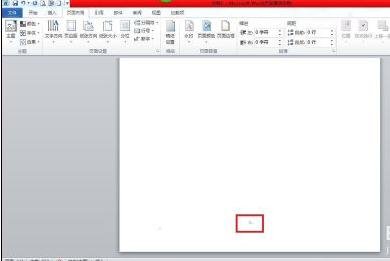
步骤六:也可以选择分节符中的”偶数页“,例如从第一页到第二页。这样就能更加高效地根据不同页数进行排版了。
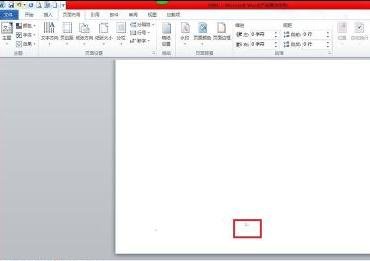
以上就是word2010怎么快速分页的全部内容了,大家都学会了吗?
 天极下载
天极下载





























































